在数字时代,无线鼠标已成为我们日常生活中不可或缺的配件之一,尤其是在使用笔记本电脑进行工作和娱乐时。品胜作为一个知名的电子配件品牌,其无线鼠标产品也受...
2025-08-02 12 苹果电脑
随着科技的快速发展,越来越多的用户倾向于使用苹果电脑进行日常工作和学习。无论是刚入手新设备还是需要为家庭成员创建独立账户,了解如何在Mac上创建新账户都是必备技能。本文将详细介绍苹果电脑新账户创建的步骤,并提供一些实用技巧以确保您能够顺利设置。
在开始创建账户之前,首先需要打开Mac的系统偏好设置。这可以通过点击屏幕左上角的苹果菜单标志,然后选择“系统偏好设置”,或者使用快捷键Command+,(逗号)。
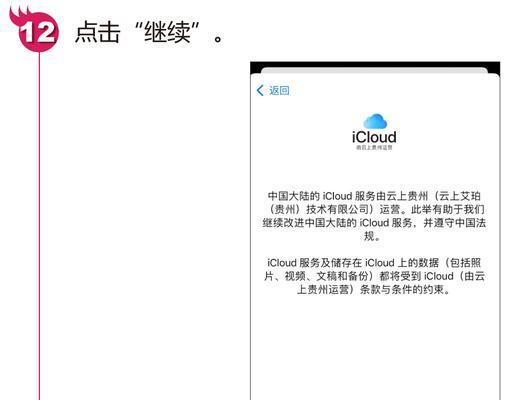
在系统偏好设置界面中,找到并点击“用户与群组”选项。这个界面允许你管理所有的用户账户信息。
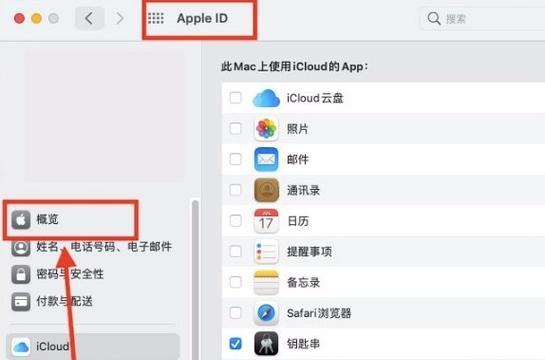
在“用户与群组”窗口的左侧,有一个“+”号按钮,点击它即可开始添加新用户账户的流程。
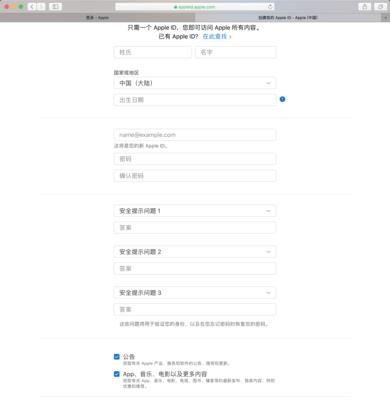
接下来,系统会提示你选择账户类型。通常,你可以选择“管理员”或“标准用户”。选择管理员账户可以让你对电脑进行完全控制,包括安装软件和更改系统设置。如果你仅需要为孩子或访客创建账户,可以选择“标准用户”,它提供了有限的权限。
在选择了账户类型之后,系统会要求你填写新用户的基本信息。这包括全名、账户名称(这个名称将用于登录),以及密码。建议使用容易记住但又足够安全的密码。你还可以设置一个提示问题,以便在忘记密码时能够恢复账户。
在填写完基本信息后,你可以点击“创建用户”按钮。不过,在此之前,还可以进一步配置一些账户选项,比如启用“允许用户登录”选项,这样可以确保账户被激活并可以使用。你还可以设置账户的登录项,即用户登录时自动打开的应用程序和文件。
点击“创建用户”按钮后,系统将开始创建账户。这可能需要几秒钟的时间。创建完成后,新账户会出现在“用户与群组”窗口的左侧列表中。
根据你的设置,可能需要重启电脑以使新账户生效。如果系统提示需要重启,按照指示操作即可。如果不需要,你可以直接关闭系统偏好设置窗口,并使用新账户登录。
为什么我在创建新账户时会遇到权限不足的问题?
当你尝试创建新账户时遇到权限不足的问题,很可能是因为当前使用的是标准用户账户。创建新管理员账户或更改现有账户权限需要管理员权限。此时,你可以切换至拥有管理员权限的账户,或者使用恢复模式来更改用户权限。
我可以为新账户设置家长控制吗?
是的,苹果提供了一个名为“家长控制”的功能,允许管理员账户为标准用户账户设置限制。在系统偏好设置中,选择“家长控制”,然后点击你要设置的账户。在这里,你可以限制对某些应用程序的访问,设定上网时间限制,甚至监控使用情况。
如何将文件和设置迁移到新账户?
苹果提供了“迁移助理”工具,可以帮助你将文件、用户账户以及其他设置从旧Mac或WindowsPC迁移到新Mac上。在迁移过程中,你可以选择想要迁移的内容,并在新账户中继续使用。
新创建的账户是否可以访问旧账户的文件?
默认情况下,新账户无法访问旧账户的文件。如果需要共享文件,可以在旧账户中设置文件夹共享权限,并在新账户中通过Finder访问。请确保在设置共享权限时考虑到隐私和安全问题。
如果在创建账户的过程中遇到问题怎么办?
如果你在创建新账户时遇到问题,首先确保你的Mac操作系统是最新的,因为老版本的操作系统可能不支持最新的功能。可以参考苹果的官方支持文档或联系苹果支持寻求帮助。
综合以上,创建一个新账户在苹果电脑上是一个相对简单直接的过程,只要按照本文介绍的步骤操作,即可顺利完成。同时,对常见问题的解答可以帮助你更好地理解账户管理的相关知识。希望本文能成为你使用苹果电脑过程中的一个有用参考。
标签: 苹果电脑
版权声明:本文内容由互联网用户自发贡献,该文观点仅代表作者本人。本站仅提供信息存储空间服务,不拥有所有权,不承担相关法律责任。如发现本站有涉嫌抄袭侵权/违法违规的内容, 请发送邮件至 3561739510@qq.com 举报,一经查实,本站将立刻删除。
相关文章

在数字时代,无线鼠标已成为我们日常生活中不可或缺的配件之一,尤其是在使用笔记本电脑进行工作和娱乐时。品胜作为一个知名的电子配件品牌,其无线鼠标产品也受...
2025-08-02 12 苹果电脑

在图形设计、视频编辑以及3D动画制作领域,苹果电脑以其卓越的性能和稳定的系统广受专业人士欢迎。随着D5渲染器的推出,它为设计师和动画师们提供了一个强大...
2025-07-25 24 苹果电脑
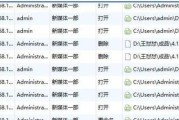
在这个信息爆炸的时代,个人信息安全已经成为了用户最为关注的话题之一。苹果电脑因其出色的系统安全性和稳定性,吸引了许多对安全要求较高的用户。而加密启动功...
2025-07-04 24 苹果电脑
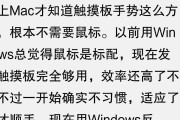
在日常使用苹果电脑的过程中,我们偶尔会遇到鼠标无法使用的情况。在紧急情况下或鼠标损坏时,掌握如何在没有鼠标的情况下关机显得尤为重要。本文将详细介绍在没...
2025-06-24 34 苹果电脑
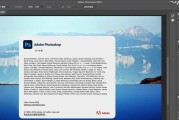
在这个数字时代,苹果电脑以其卓越的性能和用户体验受到广大用户的青睐。然而,即使是强大的PS2024苹果电脑,也可能需要经过一些优化步骤才能让性能达到最...
2025-06-06 38 苹果电脑
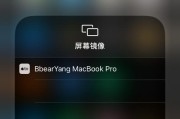
音乐投送(AirPlay),是苹果公司推出的一项无线技术,让使用者可以轻松地将音视频内容从苹果设备上无线传输至支持AirPlay的接收设备上,例如智能...
2025-06-05 31 苹果电脑